Mise à jour avril 2024: Arrêtez de recevoir des messages d'erreur et ralentissez votre système avec notre outil d'optimisation. Obtenez-le maintenant à ce lien
- Téléchargez et installez l'outil de réparation ici.
- Laissez-le analyser votre ordinateur.
- L'outil va alors répare ton ordinateur.
L'erreur 0x0000005D se produit lorsque vous essayez d'installer Windows 8 sur un nouveau PC ou lorsque vous utilisez un logiciel de virtualisation tel que Oracle VM Virtual Box ou VMWare.
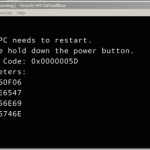
Cette erreur se produit car, contrairement au système d'exploitation Windows 7, Windows 8 n'est pas totalement compatible avec tous les modèles de processeur Pentium 4. Pour installer Windows 8, votre processeur doit prendre en charge No Execute.
Plus précisément, pour les processeurs AMD, cette fonction est appelée «No Execute (NX)» et pour les processeurs Intel «Execute Disable (XD)».
Contrairement à Windows Vista et 7, Windows 8 (version 8400 ou ultérieure) n'est pas compatible avec tous les modèles de processeur Pentium 4.
En effet, Windows 8 nécessite un processeur compatible avec les fonctionnalités suivantes: bit SSE2, PAE et NX. Tous les Pentium 4 sont compatibles avec SSE2 et EAP: le problème peut provenir du bit NX.
L'erreur d'arrêt «0x0000005D» ou «0x000000C4» apparaît également lors du démarrage d'une machine virtuelle à partir de Windows Server 2012 ISO pour installer le système. L'erreur se produit immédiatement après le chargement des fichiers d'installation, avant le début de l'installation proprement dite.
Comment corriger le code d'erreur 0x0000005D lors de l'installation de Windows 8:
Mise à jour d'avril 2024:
Vous pouvez désormais éviter les problèmes de PC en utilisant cet outil, comme vous protéger contre la perte de fichiers et les logiciels malveillants. De plus, c'est un excellent moyen d'optimiser votre ordinateur pour des performances maximales. Le programme corrige facilement les erreurs courantes qui peuvent survenir sur les systèmes Windows - pas besoin d'heures de dépannage lorsque vous avez la solution parfaite à portée de main :
- Étape 1: Télécharger PC Repair & Optimizer Tool (Windows 10, 8, 7, XP, Vista - Certifié Microsoft Gold).
- Étape 2: Cliquez sur “Start scan”Pour rechercher les problèmes de registre Windows pouvant être à l'origine de problèmes avec l'ordinateur.
- Étape 3: Cliquez sur “Tout réparer”Pour résoudre tous les problèmes.
Pour activer la fonction de technologie de virtualisation (VT)
3a. Dans les paramètres du BIOS:
3b. Accéder aux options de performance.
3c. Modifiez la fonction de virtualisation sur Activer ou Activer.
3d. Enregistrez vos modifications et quittez la configuration du Bios.
Passez à l'étape suivante pour déterminer si votre processeur système prend en charge les fonctionnalités de sécurité répertoriées ci-dessus.
Redémarrez votre système
Vous devez redémarrer votre ordinateur.
Après le redémarrage, appuyez sur la touche F2 du clavier pour accéder au BIOS.
Remarque: la clé d'accès au BIOS peut varier en fonction de la carte mère installée sur votre système. Faites particulièrement attention au premier écran qui apparaît après le redémarrage et recherchez un message indiquant sur quelle touche appuyer pour accéder au BIOS (par exemple F1, F2, F3, Esc ou Supprimer). Vous pouvez lire comment accéder au BIOS dans la documentation de votre ordinateur.
- Sélectionnez la fonction «Advanced» dans la zone BIOS;
- Sélectionnez la fonction «Configuration CPU»;
- Activez l'option «No-Execute Memory Protection» et cliquez dessus;
- Réglez cette fonction sur «Oui». (Il est désactivé par défaut);
- Redémarrez votre système et démarrez le processus d'installation de Windows 10 dans Virtualbox comme d'habitude.
https://answers.microsoft.com/en-us/insider/forum/all/install-error-code-0x0000005d/a5457d1b-be62-47c3-aa4f-48231adc7839
Conseil d'expert Cet outil de réparation analyse les référentiels et remplace les fichiers corrompus ou manquants si aucune de ces méthodes n'a fonctionné. Cela fonctionne bien dans la plupart des cas où le problème est dû à la corruption du système. Cet outil optimisera également votre système pour maximiser les performances. Il peut être téléchargé par En cliquant ici

CCNA, développeur Web, dépanneur PC
Je suis un passionné d'informatique et un professionnel de l'informatique. J'ai des années d'expérience derrière moi dans la programmation informatique, le dépannage et la réparation de matériel. Je me spécialise dans le développement Web et la conception de bases de données. J'ai également une certification CCNA pour la conception et le dépannage de réseaux.

